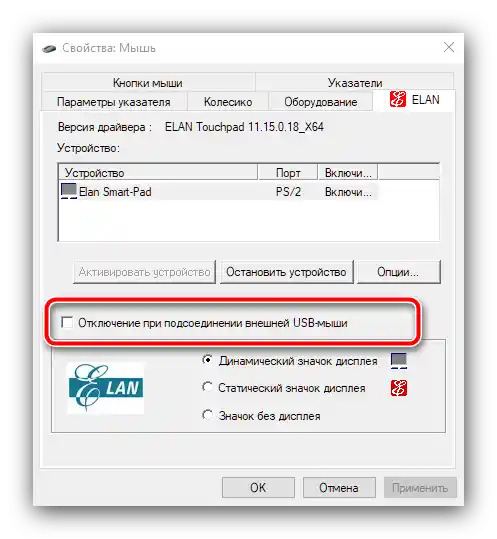Obsah:
Spôsob 1: Kombinácia klávesov
Väčšina notebookov má na klávesniciach kombinácie rýchlej dostupnosti k rôznym funkciám, vrátane vypnutia touchpadu. V počítačoch MSI je to kombinácia Fn+F3, využite ju na softvérové vypnutie dotykovej plochy.
Všimnite si, že na niektorých modeloch laptopov (predovšetkým v rozpočtovom segmente) táto možnosť nemusí byť dostupná, v takom prípade jednoducho použite jeden z nasledujúcich spôsobov.
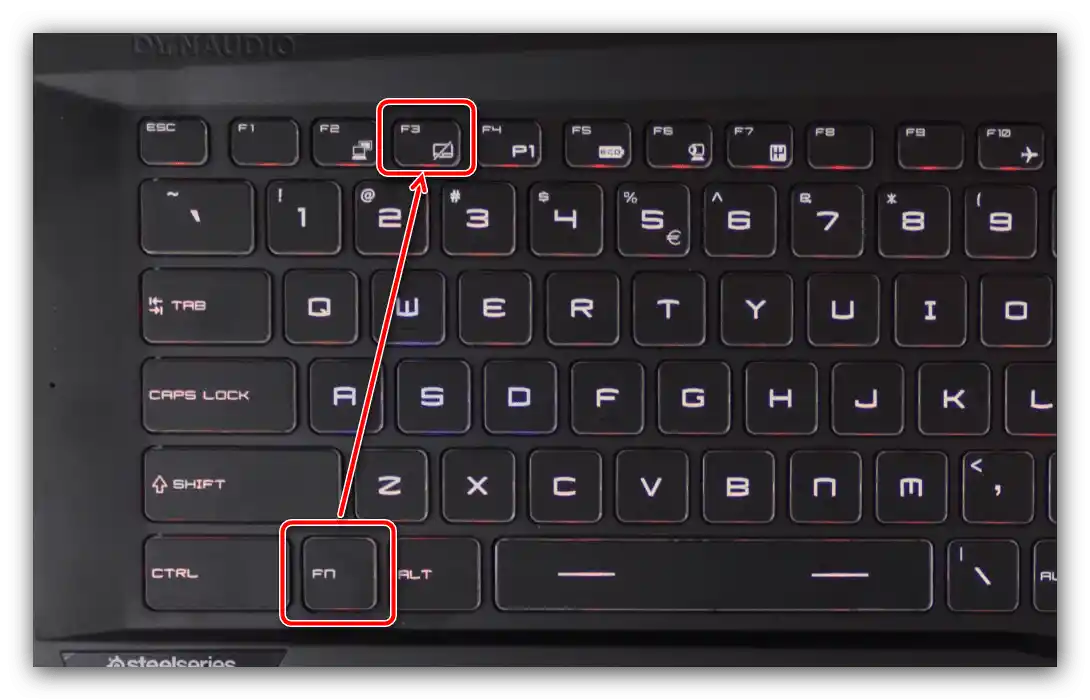
Spôsob 2: "Ovládací panel"
Druhý spôsob vypnutia touchpadu spočíva v použití prostriedkov ovládača, dostupných cez systémovú aplikáciu "Ovládací panel".
- Otvorenie okna "Spustiť" pomocou kombinácie klávesov Win+R, potom zadajte do jeho riadku príkaz
control panela stlačte "OK". - Prepnite zobrazenie prvkov aplikácie do režimu "Veľké ikony", potom nájdite položku "Myš" a prejdite k nej.
- V notebookoch MSI sa používajú touchpady ELAN, preto prejdite na rovnomennú kartu.
- V možnostiach ovládača je možné dotykovú plochu vypnúť dvoma metódami.Prvý – automatický, spúšťa sa pri pripojení USB myši, na to zaškrtnite možnosť "Odpojenie pri pripojení externého USB myši".
![Práca s USB manipulátorom v nastaveniach myši na vypnutie touchpadu na notebookoch MSI]()
Druhý variant predstavuje úplné vypnutie touchpadu, na čo kliknite na tlačidlo "Zastaviť zariadenie".
- Na uloženie zmien postupne stlačte "Použiť" a "OK".
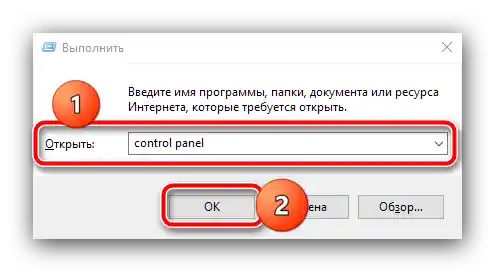
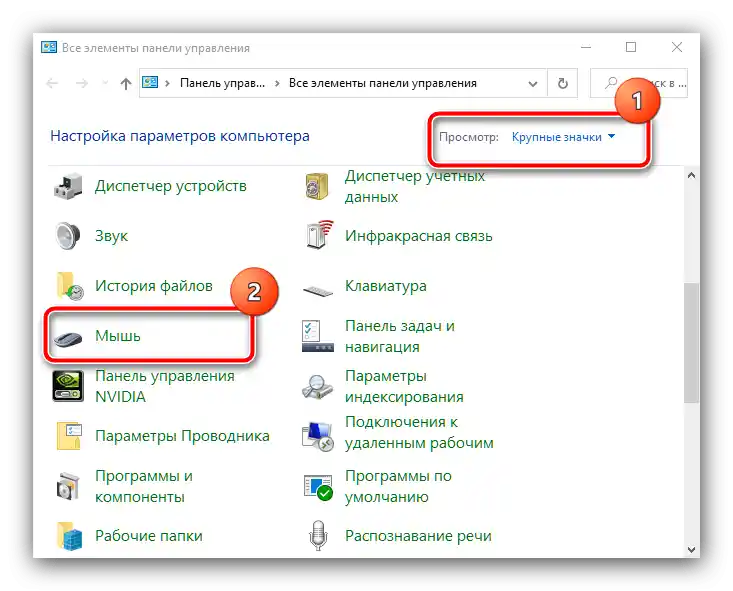
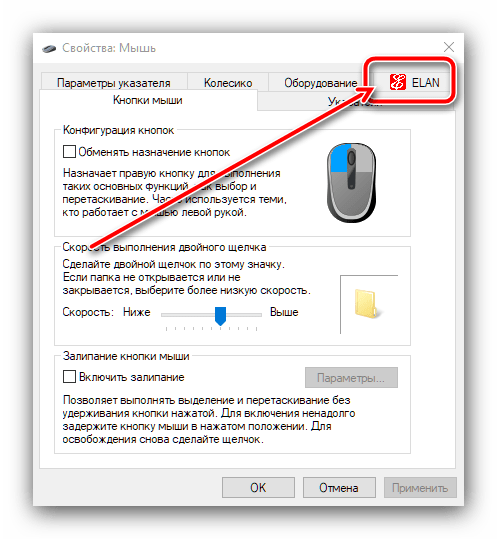
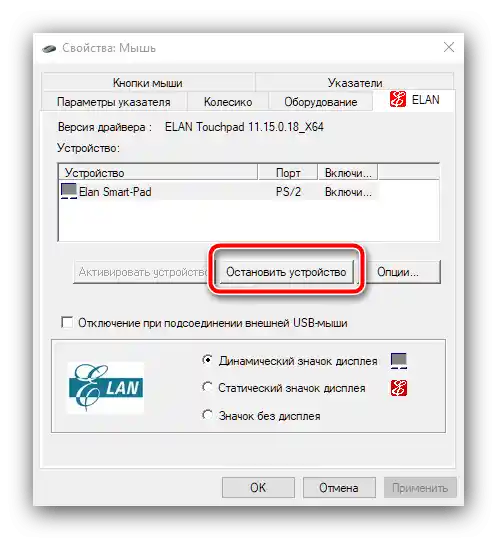
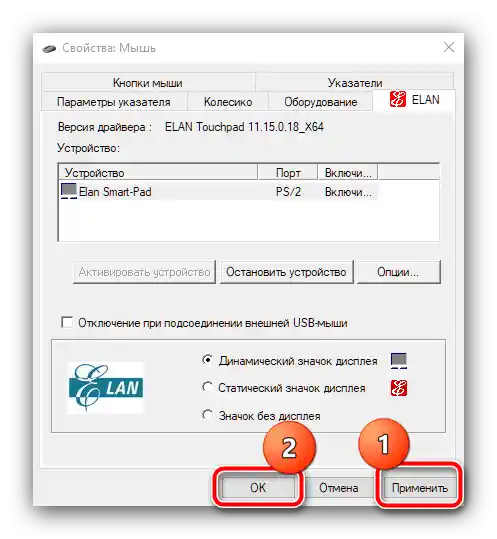
Hotovo, teraz by mal byť touchpad vypnutý.
Spôsob 3: "Správca zariadení"
Ak z nejakého dôvodu predchádzajúca metóda nefungovala, touchpad môžete programovo vypnúť aj cez "Správca zariadení".
- Opakujte krok 1 zo Spôsobu 2, ale teraz ako požiadavku zadajte
devmgmt.msc. - Otvorenie kategórie zariadení "Myši a iné ukazovacie zariadenia". Touchpad je vo väčšine prípadov označený ako "PS/2-kompatibilná myš", "ELAN vstupné zariadenie" alebo "Synaptics Touch Panel" – kliknite na túto položku pravým tlačidlom myši a využite možnosť "Odstrániť zariadenie".
- Potvrďte operáciu.
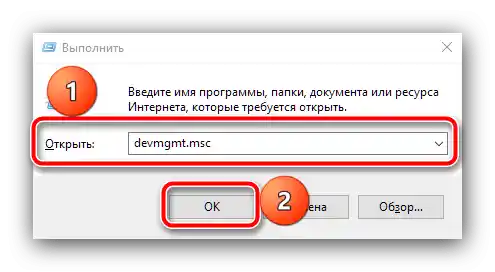
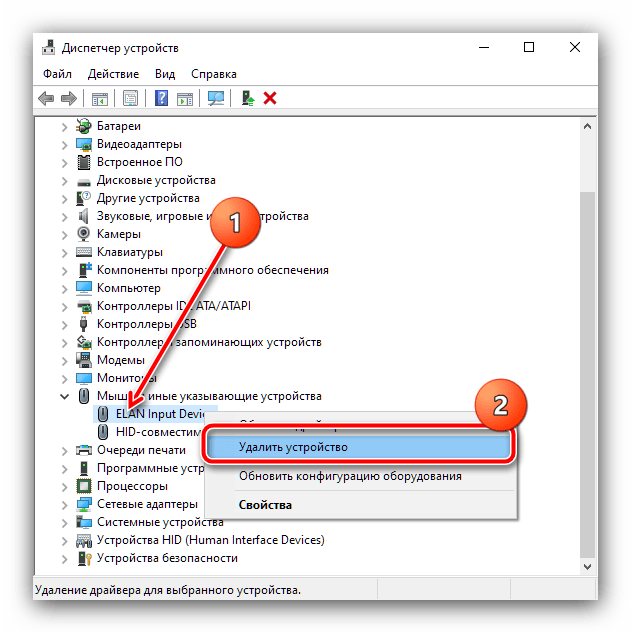
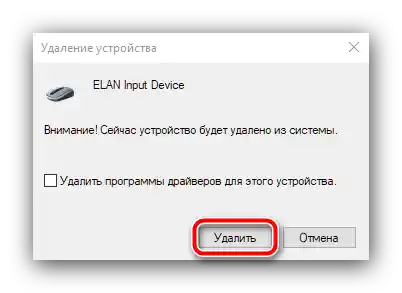
Skontrolujte funkčnosť touchpadu, mal by byť vypnutý. Ak ho potrebujete zapnúť späť, otvorte "Správca zariadení" a využite položky na paneli nástrojov "Akcia" – "Obnoviť konfiguráciu hardvéru".
Spôsob 4: BIOS
Nakoniec, mnohé notebooky MSI podporujú vypnutie touchpadu prostredníctvom systémového softvéru základnej dosky. Ak chcete využiť túto možnosť, vykonajte nasledujúce kroky:
- Reštartujte notebook a v štádiu zapínania dosky stlačte klávesy F2 alebo Del.
Podrobnosti: Ako vstúpiť do BIOS na MSI
- Variantov vstavaného softvéru "základnej dosky" môže byť niekoľko, líšiacich sa od seba, preto tu a ďalej uvádzame príkladné názvy potrebných položiek a možností.Požadované nastavenia sa najčastejšie nachádzajú na karte "Advanced", prejdite na ňu.
- Hľadajte kategórie s názvami "System Properties", "Keyboard/Mouse features", "Device Options" — ak existujú, rozbaľte ich, inak požadované nastavenie, "Internal Pointing Device", sa nachádza v hlavnom menu — vyberte ho šípkami na klávesnici.
- Ďalej stlačte Enter, v kontextovom menu zvoľte "Off" alebo "Disable" a opäť použite kláves Enter.
- Stlačte F9 alebo F10, a aktivujte možnosť "Save&Exit" alebo stlačte "Yes" v kontextovom menu, ako je znázornené na obrázku nižšie.
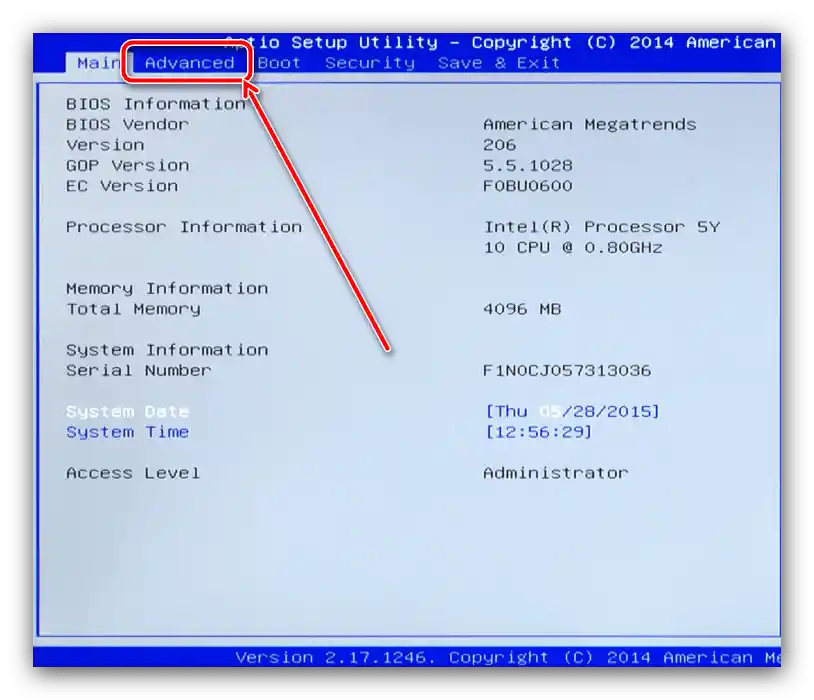
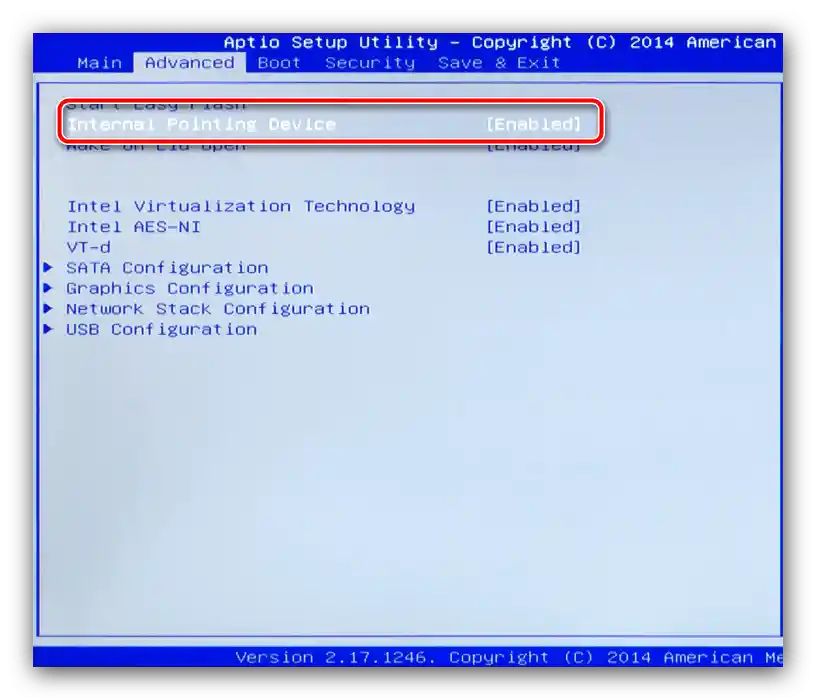
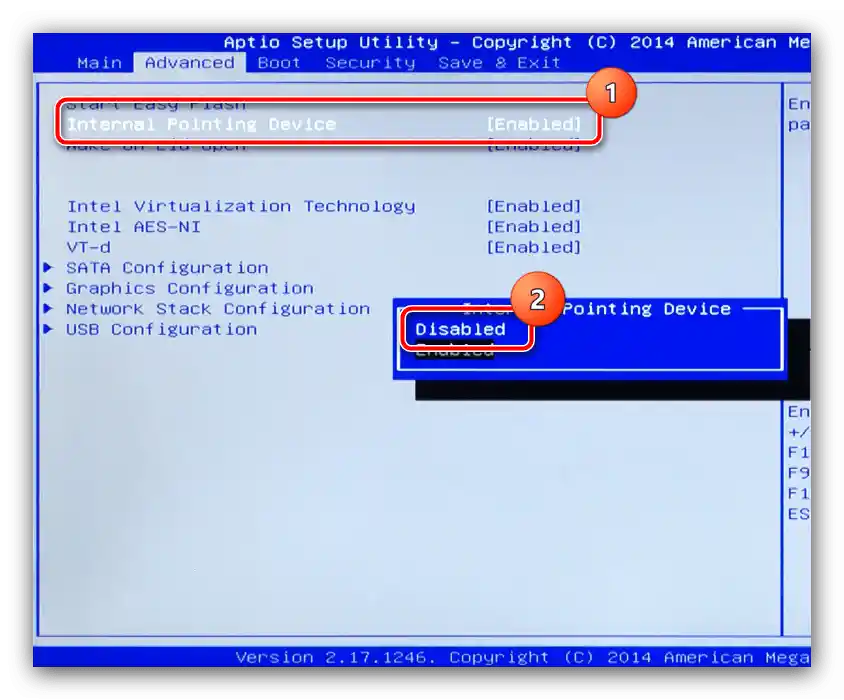
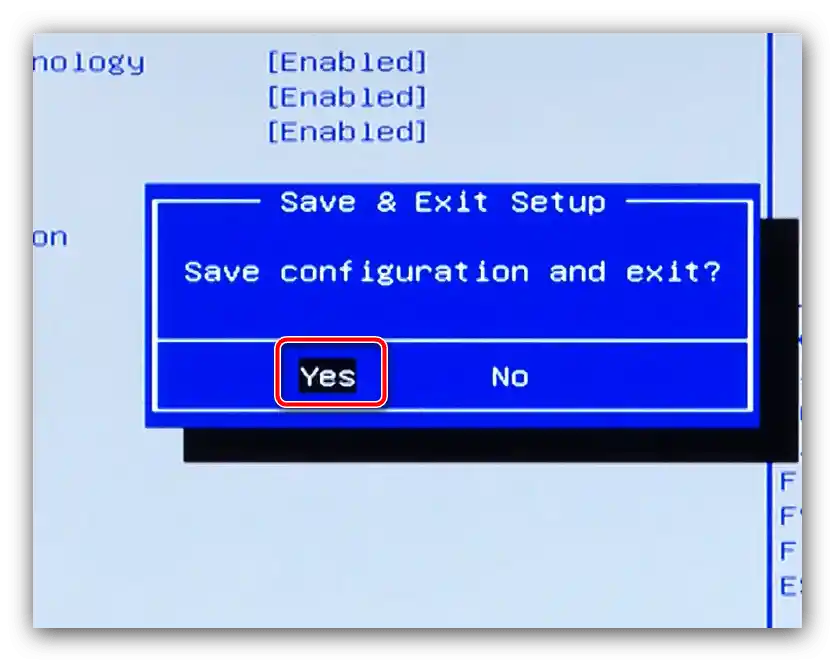
Po reštartovaní skontrolujte funkčnosť touchpadu – teraz by mal byť vypnutý. Bohužiaľ, zvažovaná možnosť nie je dostupná vo všetkých verziách softvéru základných dosiek MSI.